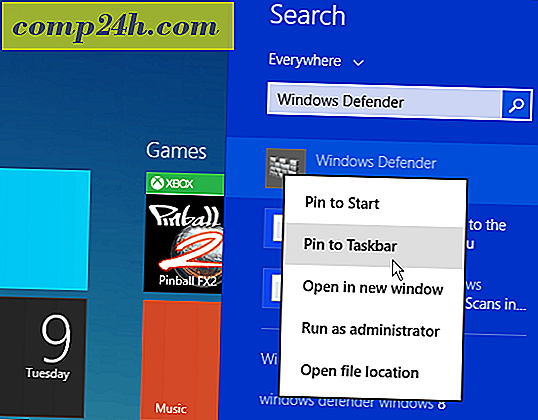Windows'da Değişiklik Gücü Planı Kısayolu Oluşturma
Dizüstü bilgisayarınızın güç planını değiştirmek isterseniz, en yaygın yol, Güç Ayarlarından ya kontrol panelinden ya da Görev Çubuğundaki pil simgesinden gelir. Bir güç planından diğerine düzenli olarak geçmek zaman alıcıdır. Daha kolay erişim için bir güç planı kısayolu nasıl oluşturulacağı aşağıda açıklanmıştır.
Değişim Gücü Planı Kısayolu Oluşturma
Başlat Menüsü'nü tıklayın ve şunu yazın: cmd ve Enter'a basın.
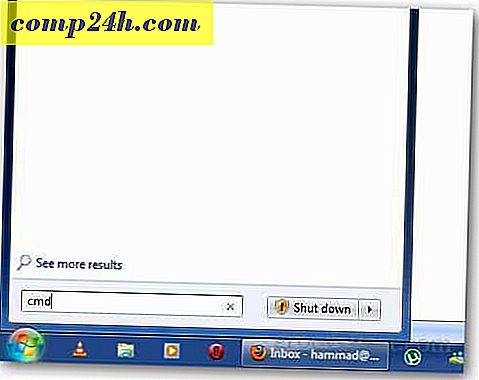
Komut İstemi'nde aşağıdaki komutu yazın:
powercfg –list

GUID numaraları ile üç güç planını size gösterecektir. Kısayol oluşturmak için kullanacakları güç planlarının GUID numarasını kopyalayın.

Şimdi masaüstünde sağ tıklayın ve Yeni >> Kısayol'a gidin.

Konum alanında şunu yazın: powercfg.exe / setactiveGUIDNumber ve İleri'yi tıklatın. GUID numarası, daha önce kopyalanan numaradır.

İşte 3 farklı güç planı için GUID numaraları. Belirli güç planı kısayolları için aşağıdakileri yapıştırın.
Dengeli
powercfg.exe / setactive 381b4222-f694-41f0-9685-ff5bb260df2e
Yüksek performans
powercfg.exe / setactive 8c5e7fda-e8bf-4a96-9a85-a6e23a8c635c
Güç tasarrufu
powercfg.exe / setactive a1841308-3541-4fab-bc81-f71556f20b4a
Kısayolun adını yazın ve Son'a tıklayın.

Şimdi masaüstünüze gidin, yeni oluşturulan kısayolu sağ tıklayın ve Özellikler'e gidin.

Kısayol sekmesinden Değiştir simgesini tıklayın.

Belirli yolun hiçbir simge içermediğine dair bir hata göstereceğini unutmayın. Tamam'ı tıklamanız yeterlidir.

Değişiklik simgesi penceresini açacaktır. Önceden yüklenmiş simgelerden herhangi bir simge seçebilir veya herhangi bir özel simgeniz varsa, size göz atabilirsiniz. Ya da özel bir simge de kullanabilirsiniz.

Şimdi, güç planınızı değiştirmek istediğinizde, kısayol simgesine çift tıklamanız yeterlidir.